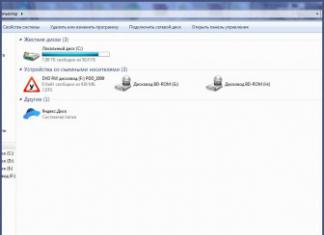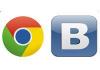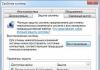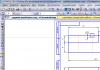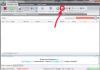Za one koji su tek postali početnici ili nisu eksperti u ogromnom svijetu Androida i nisu osobito upoznati s konceptom kako - Root Android, kao i zašto je to potrebno, što se može učiniti nakon dobivanja Root prava ili kako ih se naknadno riješiti ako više nisu potrebna, sve to možete pronaći u detaljnom članku -!
Kao prvo!
U ovom članku nema "lijevih" poveznica ili nepotrebnih radnji! Ako stvarno trebate Root prava, pažljivo pročitajte i slijedite korak po korak, ovo je jamstvo da ćete učiniti sve kako treba! Ovaj članak o dobivanju Root prava podijeljen je u dva dijela: Prvi dio je Potrebne komponente i uvjeti, drugi dio je upute Kako dobiti root prava pomoću primljenih datoteka i programa. Ako se u procesu dobivanja root prava Android stalno ponovno pokreće ili je u procesu vječnog učitavanja (događa se izuzetno rijetko, ali ipak), onda se isplati. Sada počnimo dobivati Root prava!
Proizvođači Androida ponekad izdaju novi firmware na kojem ne možete dobiti Root pomoću jedne od predloženih metoda. Ako članak sadrži alternativne metode, isprobajte ih. Ionako ne radi? U komentarima navedite verziju Androida i verziju firmware-a (ne pišite ljutite, usrane komentare, neće biti od koristi ni vama ni bilo kome). Android je zamrznut (neće se učitati), čitajte i ponovno čitajte od samog PRVOG ODBOJKA, sve potrebne veze su prisutne u članku!
Još uvijek imate pitanja?
Imate li pitanja ili ne možete dobiti root prava na svoj Android? Ostavite komentare o tome što vam je uspjelo ili nije, ili što ste učinili drugačije.Povoljni tablet Explay N1 može se pohvaliti osnovnom funkcionalnošću koja je savršena za obavljanje jednostavnih zadataka. Njegov kompaktni oblik i zaslon od 7 inča čine ga izvrsnim suputnikom na putovanju.
Explay N1 firmware pomoći će vratiti funkcionalnost izgubljenu zbog grešaka u sustavu, a također će vam omogućiti ažuriranje na najnoviju verziju mobilnog softvera.
Vozači: |
https://yadi.sk/d/iDAn0VDWq3wBv |
|
LiveSuit v1.09 RU: |
https://yadi.sk/d/YyOcRhQiq3wEs |
|
Otključaj+Root+Pro+4.1.2.zip: |
https://yadi.sk/d/ShJ7E8EDq3wK3 |
|
Firmware: |
https://yadi.sk/d/cuAFbheFq3wKm |
Explay N1 firmware preko LiveSuit
- Preuzmite datoteku firmvera, potrebne upravljačke programe za povezivanje tableta s računalom i uslužnim programom Živo odijelo 1.09RU.
- Instalirajte Livesuit u korijenski direktorij pogona C. Kopirajte datoteku firmvera u istu mapu.
- Instaliramo upravljačke programe preuzete za vaš uređaj. Da biste to učinili, otvorite upravitelj uređaja-> spojite uređaj na računalo -> kliknite desnom tipkom miša na uređaj koji se pojavi i odaberite "Ažuriraj upravljačke programe..."-> u prozoru koji se otvori odaberite "Traži upravljačke programe na ovom računalu"-> odredite put do mape s upravljačkim programima.
- Pokrenite uslužni program Livesuit.
- U prozoru koji se pojavi kliknite "Da".
- U prozoru za odabir načina ažuriranja odaberite "Dovršeno", u sljedećem prozoru kliknite "Naprijed".
- Odaberite mapu s firmware datotekama.
- Nakon toga se pojavljuje prozor s kratkim uputama o procesu ažuriranja softvera. Kliknite na gumb "Završi". Nakon toga, Livesuit se može minimizirati na pladanj. Ako je tako, vratite ga natrag.
- Isključite napajanje tableta. Pritisnite i držite tipku Glasnoća+, spojite USB kabel na tablet, pritisnite 10 puta Gumb za napajanje. Čim računalo začuje zvuk spajanja novog uređaja, otpustite tipku za glasnoću.
- Nakon povezivanja uređaja, program će od vas tražiti da odaberete opciju ažuriranja. Klik "Da", odabirom opcije s potpunim oblikovanjem.
- Potvrdite svoj izbor.
- Proces ažuriranja je započeo.
- Čekamo kraj, odspojimo uređaj s računala i pokrenemo ga.
Provjerite jesu li svi podaci koji su vam potrebni spremljeni jer će tijekom procesa instalacije svi podaci biti formatirani.
Najprije potpuno napunite bateriju uređaja kako biste izbjegli kvarove i pogreške tijekom procesa firmvera.
To nije moćan tablet, ali to ga ne sprječava da uživa zasluženu popularnost među vlasnicima ovog gadgeta.
Smislite kako sami i brzo flashirati ili ponovno fleširati Explay N1 tablet
Zašto djetetu kupiti skupi tablet ako je tehnologija u rukama djeteta još problematičnija od tehnologije u rukama žene? Glupo je biti nervozan zbog gorke sudbine tableta, ali možete se zaštititi od ozbiljnih financijskih gubitaka jednostavnom kupnjom tableta za svoje dijete. Explay N1.
Explay N1 je proračunska verzija tableta koja se dobro nosi s osnovnim zadacima, međutim, kao i svaki drugi model, može izazvati nepredviđeno "iznenađenje" - prestaje raditi stabilno i počinje se redovito smrzavati.
Možete riješiti ovakve probleme i udahnuti "novi život" svom tabletu tako da ga jednostavno ponovno flešujete. Svatko se može nositi s firmwareom, ali ne znaju svi kako to učiniti ispravno. Ako ste jedan od onih koji ne znaju ništa o Explay N1 korištenju računala, onda preporučamo da pročitate ovaj članak do kraja.
Što se bolje pripremite, rezultat će biti bolji. Prvo, motivacija je važna u svakom poslu. Da, Explay N1 je jeftin tablet, ali od njega se ne želite odvajati.
Uz Explay N1 možete voditi aktivan život na društvenim mrežama, a za to nema potrebe sjediti cijeli dan i noć ispred računala. Mnogo je ugodnije nastaviti komunikaciju udobno sjedeći u stolici ili na krevetu.
Stoga Explay N1 tablet zaslužuje pažljivo i brižno postupanje.
Što je potrebno za firmware
Prije nego počnete s glavnim radom na firmware-u, trebali biste se pobrinuti za preuzimanje i. Kako bi se računalo i tablet uspješno povezali i računalo "vidjelo" tablet, preuzmite i instalirajte odgovarajuće upravljačke programe.
U traku za pretraživanje upišite tekst koji treba sadržavati riječ “driver” i naziv (model) tableta. Tražilica će vam brzo ponuditi poveznice za preuzimanje.
Preuzmite upravljačke programe, raspakirajte ih iz arhive u zasebnu mapu. Sada uzmite svoj tablet i povežite ga s računalom pomoću USB-a.
 Provjerite je li vaš uređaj potpuno napunjen prije instaliranja novog firmvera, ali najbolje je da ga ostavite da se puni i ostavite uključenim tijekom cijelog procesa.
Provjerite je li vaš uređaj potpuno napunjen prije instaliranja novog firmvera, ali najbolje je da ga ostavite da se puni i ostavite uključenim tijekom cijelog procesa. Pokrenite Upravitelj uređaja. Ako ste sve učinili ispravno, računalo će odmah otkriti povezani uređaj. Novi uređaj pod nazivom Android ili Explay pojavit će se u Upravitelju uređaja. Kliknite na njega, a zatim u dijaloškom okviru koji se otvori idite na karticu "Upravljački program". Tamo ćete vidjeti dva čarobna gumba s kojima možete riješiti problem.
Najprije kliknite “Ažuriraj”, a zatim kliknite “Traži upravljački program na ovom računalu”. Ako označite put na koji ste upravo spremili raspakirane upravljačke programe, tada će se proces pripreme za firmware značajno ubrzati.
Budući da se upravljački programi instaliraju automatski, morat ćete malo pričekati.
Nakon što su upravljački programi instalirani, preuzmite poseban program Odijelo za život. Livesuit će vam omogućiti ne samo da shvatite kako bljeskati Explay N1 putem računala, već će vam također pomoći da ispravno izvršite potrebne radnje.
Odabir firmvera
Nažalost, čak ni na web stranici proizvođača nećete moći pronaći službenu verziju firmvera za Explay N1 tablet.
Čudno je, naravno, da proizvođač ne želi pružiti tehničku podršku za svoje proizvode, ali u ovom slučaju morat ćete samostalno tražiti izlaz iz ove situacije.
Nakon što ste posjetili specijalizirane forume, bit ćete ugodno iznenađeni da tamo možete jednostavno preuzeti prilagođeni firmware za Explay N1, a možete, uzimajući u obzir opis, odabrati firmware koji vam se sviđa.
Pogledajmo nekoliko firmvera za Explay N1.
Firmware od Yandex omogućit će vašem tabletu da "uskrsne", ali je vjerojatnost da ćete biti zadovoljni njegovom izvedbom mala.
Dobra opcija je firmware prenesen s EXEQ P-702. Nakon što ga instalirate, vaš će tablet postati osjetno brži.
Jelly Bean Cooked Rom v1.3aa je vrsta izvrsnog firmware-a s dobrom funkcionalnošću. Osim toga, instaliranjem Jelly Bean CookedRom v1.3aa možete koristiti udaljene Yandex usluge.
Također obratite pozornost na FaastJB v5. Ovaj firmware pruža i omogućuje vam da znate koliko "brz" može biti vaš tablet.

Instalacija firmvera
Dakle, nakon što su pripremni radovi završeni, možete prijeći na glavni zadatak - bljeskanje firmvera Explay N1.
Algoritam zamjene firmvera
Unaprijed preuzeti program Živo odijelo instalirati na disk sustava. Ne zaboravite prenijeti preuzeti firmware na njega.
Pritisnite programsku datoteku za pokretanje. Kada se otvori prvi dijaloški okvir, kliknite na gumb "Da" na dnu, pristajući na daljnje radnje.
 Nakon pokretanja kliknite "Da" u prozoru koji se pojavi.
Nakon pokretanja kliknite "Da" u prozoru koji se pojavi. Sada će program od vas tražiti da odaberete način ažuriranja. Preporučamo da instalirate način rada "Potpuna instalacija" kako bi vam život u budućnosti bio lakši.
Ispred tebe detaljne upute korak po korak o tome kako flashati Explay N1 tablet. Naši urednici odabrali su najprikladniju metodu za bljeskanje firmvera za ovaj model Explay. Ako ova uputa ne da nikakve rezultate pokušajte flashati pomoću druge metode: TWRP Recovery, ROM Manager, Fastboot ili klasični OTA.
Upozorenje! Nakon flashanja uređaja, svi vaši podaci iz interne memorije bit će izbrisani, pa da biste spremili svoje kontakte, postavke i aplikacije, prvo spremite sve podatke s tableta.
Instalacija sustava pomoću CWM Recovery 1. Napunite bljeskani tablet najmanje 80%. 2. Spremamo sve podatke koji se ne mogu izgubiti s flash diska, SIM kartice i memorije tableta. SIM kartica (ako postoji) može se ukloniti. 3. Smještamo potreban firmware u memoriju tableta. Datoteka firmvera mora biti u arhivskom formatu zip. Možete odabrati i preuzeti firmware. 4. Svi Explay tableti imaju Recovery od proizvođača, pa ga mijenjamo u ClockWorkMod oporavak. To radimo prema sljedećim uputama: Instalirajte aplikaciju s Google Playa na svoj tablet. Pokrenite ga i dodijelite Root prava. Ako na tabletu nema root prava, dobivamo ih pomoću . Na popisu opcija odaberite “CWM Recovery”.
Na popisu opcija odaberite “CWM Recovery”.  Zatim će aplikacija prikazati popis dostupnih oporavka. Rashr je u primjeru pokazao 2 opcije: ClockworkMod s podrškom za dodirivanje zaslona i klasičnu verziju (koju kontroliraju tipke za glasnoću i napajanje).
Zatim će aplikacija prikazati popis dostupnih oporavka. Rashr je u primjeru pokazao 2 opcije: ClockworkMod s podrškom za dodirivanje zaslona i klasičnu verziju (koju kontroliraju tipke za glasnoću i napajanje).  Od vas će se tražiti da preuzmete. Pritisnite Da.
Od vas će se tražiti da preuzmete. Pritisnite Da.  Tada će započeti preuzimanje CWM slike za oporavak za tablet.
Tada će započeti preuzimanje CWM slike za oporavak za tablet.  Pojavit će se obavijest da je firmware bio uspješan i da sada imate instaliran modificirani oporavak. Odmah ulazimo u to, da bismo to učinili, kliknite "Da".
Pojavit će se obavijest da je firmware bio uspješan i da sada imate instaliran modificirani oporavak. Odmah ulazimo u to, da bismo to učinili, kliknite "Da".  Spreman. Ako ste već instalirali ClockworkMod Recovery, jednostavno ga unesite pritiskom na 3-5 sekundi bilo koju od kombinacija: - Pojačavanje zvuka + gumb za uključivanje - Smanjivanje zvuka + gumb za uključivanje - Pojačavanje/stišavanje + gumb za uključivanje + "Home" - Glasnoća gore + stišavanje zvuka + tipka za napajanje 5.
Kretanje u Recovery izborniku vrši se tipkama za glasnoću, a potvrda odabira tipkom za uključivanje. Prije instaliranja firmvera, najprije morate izvršiti vraćanje na tvorničke postavke. Stoga odaberite stavku u izborniku brisanje podataka/vraćanje na tvorničke postavke.
Spreman. Ako ste već instalirali ClockworkMod Recovery, jednostavno ga unesite pritiskom na 3-5 sekundi bilo koju od kombinacija: - Pojačavanje zvuka + gumb za uključivanje - Smanjivanje zvuka + gumb za uključivanje - Pojačavanje/stišavanje + gumb za uključivanje + "Home" - Glasnoća gore + stišavanje zvuka + tipka za napajanje 5.
Kretanje u Recovery izborniku vrši se tipkama za glasnoću, a potvrda odabira tipkom za uključivanje. Prije instaliranja firmvera, najprije morate izvršiti vraćanje na tvorničke postavke. Stoga odaberite stavku u izborniku brisanje podataka/vraćanje na tvorničke postavke.
 6.
Zatim jednostavno potvrdite da se slažete s resetiranjem: Da – Obriši sve korisničke podatke.
6.
Zatim jednostavno potvrdite da se slažete s resetiranjem: Da – Obriši sve korisničke podatke.
 7.
Sada u glavnom izborniku oporavka odaberite instalirati zip.
7.
Sada u glavnom izborniku oporavka odaberite instalirati zip.
 8.
Nakon toga odaberite Odaberite zip iz /sdcard.
8.
Nakon toga odaberite Odaberite zip iz /sdcard.
 9.
Dođite do mape u koju ste spremili zip datoteku firmvera i odaberite je.
9.
Dođite do mape u koju ste spremili zip datoteku firmvera i odaberite je.  10.
Pojavit će se poruka potvrde. Izaberi Da – Instaliraj....
10.
Pojavit će se poruka potvrde. Izaberi Da – Instaliraj....
 11.
Započet će proces instalacije firmvera i na kraju će se pojaviti poruka Instalacija sa SD kartice kompletirana.
Firmware je gotov. Vraćamo se na glavni izbornik CWM Recovery i ponovno pokrećemo tablet. Za ovo biramo ponovno pokrenite sustav sada.
11.
Započet će proces instalacije firmvera i na kraju će se pojaviti poruka Instalacija sa SD kartice kompletirana.
Firmware je gotov. Vraćamo se na glavni izbornik CWM Recovery i ponovno pokrećemo tablet. Za ovo biramo ponovno pokrenite sustav sada.
 12.
Spreman. Tablet će se početi učitavati iz već instaliranog firmvera. Ostali materijali
12.
Spreman. Tablet će se početi učitavati iz već instaliranog firmvera. Ostali materijali
Službeni firmware |
O firmware-u: verzija v2.01 od proizvođača (FW 2.0/HW v2.00)
Ako ovdje još nije dodan prilagođeni ili službeni firmware za Expla, stvorite temu na forumu, u odjeljku, naši stručnjaci će vam brzo i besplatno pomoći, uključujući. sa sigurnosnom kopijom i priručnicima. Samo ne zaboravite napisati recenziju o svom pametnom telefonu - ovo je izuzetno važno. Firmware za Explay N1 također će se pojaviti na ovoj stranici. Imajte na umu da ovaj Expla model zahtijeva pojedinačnu ROM datoteku, tako da ne biste trebali isprobavati datoteke firmvera s drugih uređaja.
Koji prilagođeni firmware postoji?
- CM - CyanogenMod
- LineageOS
- Paranoični Android
- OmniROM
- Temasekova
- AICP (Android Ice Cold Project)
- RR (Resurrection Remix)
- MK (MoKee)
- FlymeOS
- Blaženstvo
- crDroid
- Iluzija ROMS
- Pacman ROM
Problemi i nedostaci pametnog telefona iz Explaya i kako ih popraviti?
- Ako se N1 ne uključi, primjerice, vidite bijeli zaslon, visi na screensaveru ili indikator obavijesti samo treperi (eventualno nakon punjenja).
- Ako se zaglavi tijekom ažuriranja / zaglavi kada se uključi (treba treptati, 100%)
- Ne puni se (obično hardverski problemi)
- Ne vidi SIM karticu (SIM kartica)
- Kamera ne radi (uglavnom hardverski problemi)
- Senzor ne radi (ovisi o situaciji)
Hard reset za Explay N1
Upute o tome kako napraviti Hard Reset na Explay N1 (tvornički reset). Preporučujemo da se upoznate s vizualnim vodičem koji se zove na Androidu. .
Resetirajte kodove (otvorite birač i unesite ih).
- *2767*3855#
- *#*#7780#*#*
- *#*#7378423#*#*
Hard reset putem oporavka
- Isključite uređaj -> idite na Oporavak
- "brisanje podataka/vraćanje na tvorničke postavke"
- “da - izbriši sve korisničke podatke” -> “Ponovo pokreni sustav”
Kako se prijaviti na Recovery?
- držite Vol(-) [glasnoća dolje] ili Vol(+) [glasnoća gore] i tipku za napajanje
- Pojavit će se izbornik s logotipom Androida. To je to, u fazi ste oporavka!
Resetirajte Explay N1 To možete učiniti na vrlo jednostavan način:
- Postavke->Sigurnosna kopija i resetiranje
- Resetiraj postavke (na samom dnu)
Kako resetirati tipku uzorka
Kako resetirati ključ uzorka ako ste ga zaboravili i sada ne možete otključati svoj Explay pametni telefon. Na modelu N1, ključ ili PIN se mogu ukloniti na nekoliko načina. Također možete ukloniti zaključavanje poništavanjem postavki; kod za zaključavanje će biti izbrisan i onemogućen.
- Resetiraj grafikon. blokiranje -
- Ponovno postavljanje lozinke -